chrome的flash无法使用,用户可以在chrome://components/里插件abode flash player是够有最新版需要更新。如果你想让所有网站都默认启用 flash 不用一个个的添加。可以访问这里:chrome://flags/#run-all-flash-
谷歌浏览器chrome升级到了最新版本56.0.2924.87后,我们在浏览很多网页的时候会在地址栏里出现“插件已被拦截”提示,尤其是观看视频网站的时候,视频要么就是打不开,要么就是看着看着突然关闭。当出现插件一倍拦截时,会有具体提示是:“该网页已屏蔽以下插件Adobe Flash Player”,详情如图所示:如果你的chrome浏览器也出现如下的提示该怎么办呢?今天我们就来告诉大家解决方法。
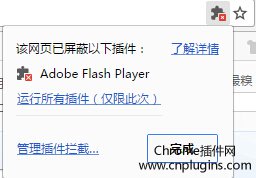
1.确定在电脑上确实已经安装了 Adobe Flash Player chrome插件,并且更新了Adobe Flash Player到最新版本24.0.0.221。 2.打开网页时仍然提示"已屏蔽 Adobe Flash Player插件" ,如上图所示
1. 其实我们在chrome://plugins 为什么无法打开?这篇文字中有介绍过flash无法使用的解决方法,用户 打开 chrome://settings/content,在内容设置—Flash选项中,把插件设置更改为"允许网站运行Flash"。 修改完记得重启浏览器,如果仍然提示 Adobe Flash Player 插件被屏蔽,请移步步骤2 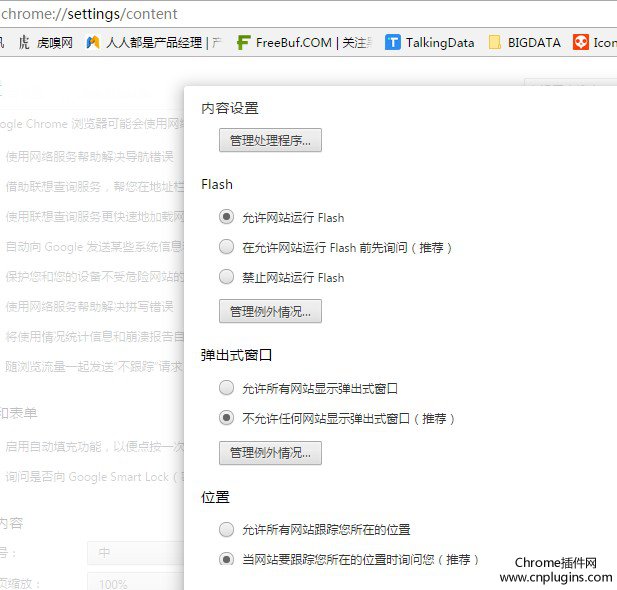 2. 打开 chrome://flags/#run-all-flash-in-allow-mode,选择“已启用”,重启浏览器。
2. 打开 chrome://flags/#run-all-flash-in-allow-mode,选择“已启用”,重启浏览器。
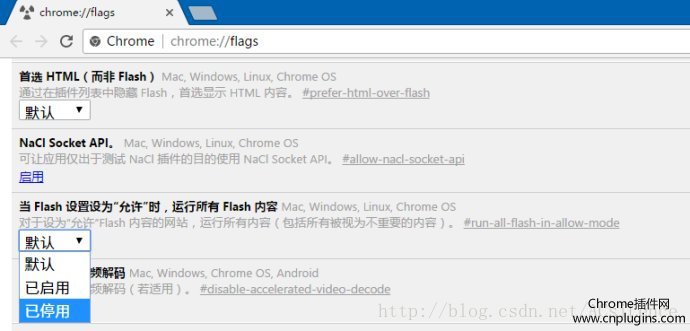
如果 Adobe Flash 无法正常使用,或者您看到以下错误消息,请尝试按照下文介绍的问题排查步骤操作。 1、Adobe Flash 版本太旧,因此已被屏蔽 2、无法加载插件 3、该网页已屏蔽以下插件 如果您使用的是移动设备,那么 Flash 无法在 Chrome 中使用。 第 1 步:开启 Adobe Flash Player 在计算机上打开 Chrome。 在顶部地址栏中,输入 chrome://plugins,然后按 Enter。 在“Adobe Flash Player”下方,点击启用。 第 2 步:更新 Adobe Flash Player 在计算机上打开 Chrome。 在顶部地址栏中,输入 chrome://components,然后按 Enter。 在“Adobe Flash Player”下方,点击检查是否有更新。 返回含有 Flash 内容的页面。如果该页面并未自动加载,请点击左上方的“重新加载”图标 。 第 3 步:确保 Chrome 是最新版本 在计算机上打开 Chrome。 点击右上角的“更多”图标 。 点击更新 Google Chrome。如果您没有看到此按钮,则表明您的 Chrome 是最新版本。 点击重新启动。 第 4 步:从 Adobe 的网站安装 Flash Player
在计算机上打开 Chrome。 转至 https://get.adobe.com/cn/flashplayer/otherversions/。 在“第 1 步”下方,选择计算机的操作系统。 在“第 2 步”下方,选择列有“PPAPI”的选项。 点击立即下载,然后按照相应步骤安装 Adobe Flash Player。
也可以尝试 将“管理插件拦截”里面的flash选项修改“在允许网站运行Flash前先询问(推荐)”为“允许网站运行Flash”后,重启浏览器看是否可以正常使用。
以上就是我们整理的一些关于
Adobe Flash Player无法正常使用的解决方法,希望对大家有帮助。
